Khám phá cách chuyển đổi định dạng video chuyên nghiệp với Movavi Video Suite
Nếu bạn đang tìm kiếm một giải pháp chuyển đổi định dạng video, Movavi Video Suite là lựa chọn tuyệt vời. Phần mềm này không chỉ mạnh mẽ mà còn giúp bạn thực hiện quá trình chuyển đổi nhanh chóng và hiệu quả, đáng để trải nghiệm.

Bài viết này sẽ hướng dẫn bạn cách chuyển đổi định dạng video dễ dàng bằng phần mềm Movavi Video Suite.
Bước 1: Nếu chưa có phần mềm, hãy tải và cài đặt Movavi Video Suite trên máy tính của bạn.
Giao diện chương trình hiển thị sau khi hoàn tất quá trình cài đặt.
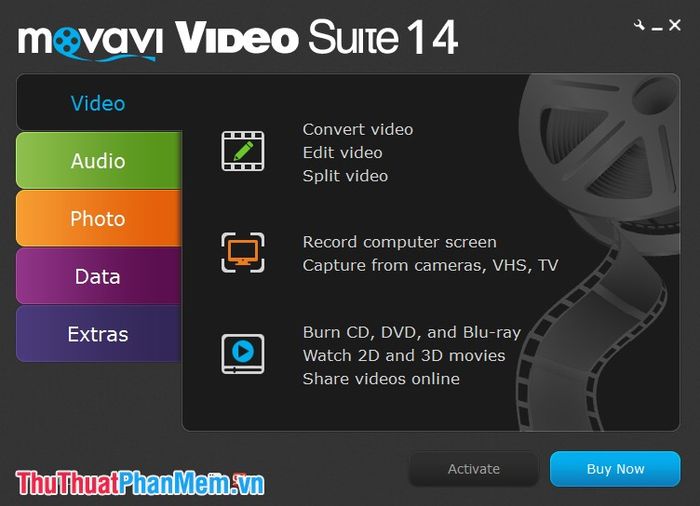
Bước 2: Để bắt đầu chuyển đổi định dạng video, hãy nhấn chọn Convert Video trên giao diện chính của phần mềm.
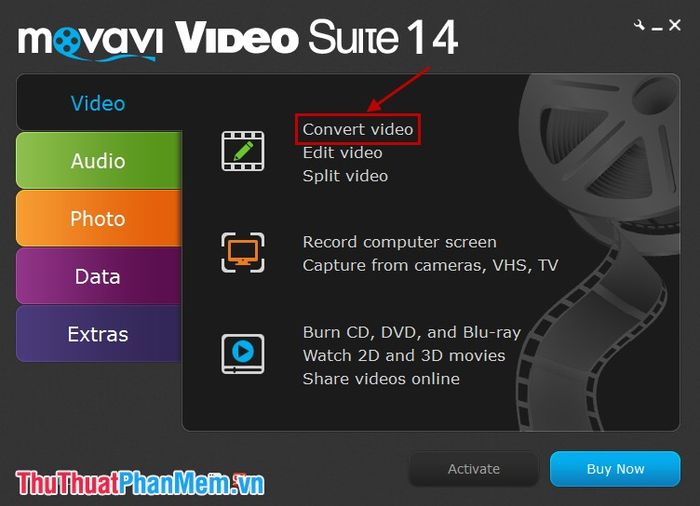
Bước 3: Cửa sổ Convert Video and Audio sẽ xuất hiện, tại đây bạn nhấn vào Add Video để chọn video cần chuyển đổi hoặc đơn giản kéo thả video vào vùng Drag your files here.
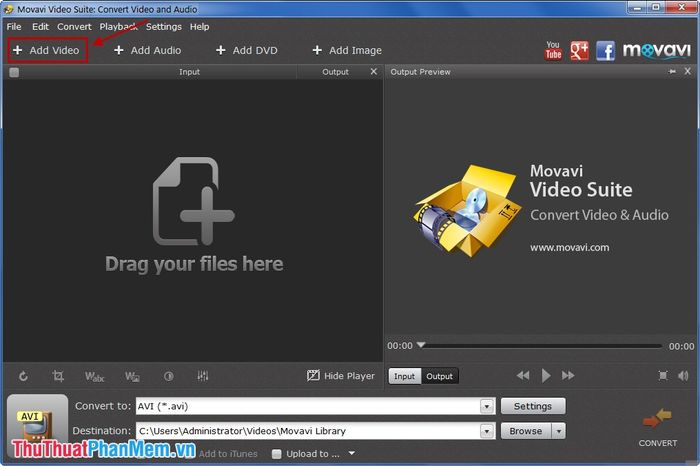
Bước 4: Nhấn vào Settings để tùy chỉnh các thông số đầu ra cho tập tin video của bạn.
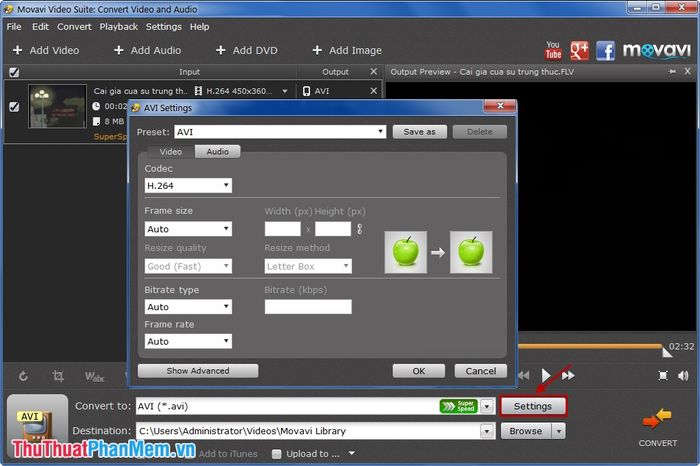
Bước 5: Tại mục Convert to, hãy chọn định dạng đầu ra cho video. Nhấn Browse để chọn thư mục lưu trữ hoặc chọn Upload to để tải video lên các nền tảng như Facebook, YouTube…
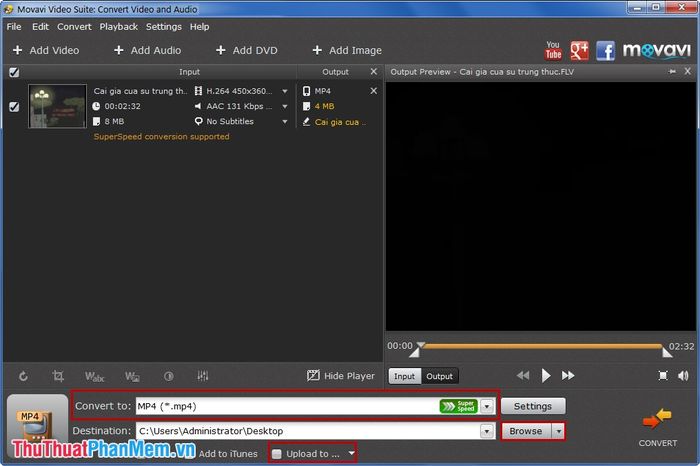
Bước 6: Sau khi hoàn tất thiết lập, nhấn Convert để bắt đầu quá trình chuyển đổi. Với định dạng hỗ trợ Super Speed, tốc độ chuyển đổi sẽ được tối ưu một cách đáng kể.
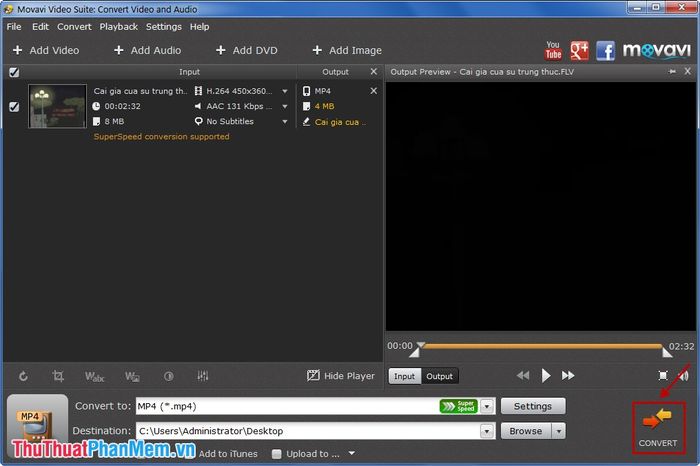
Khi quá trình chuyển đổi hoàn tất, chương trình sẽ tự động mở thư mục chứa video đã xuất.
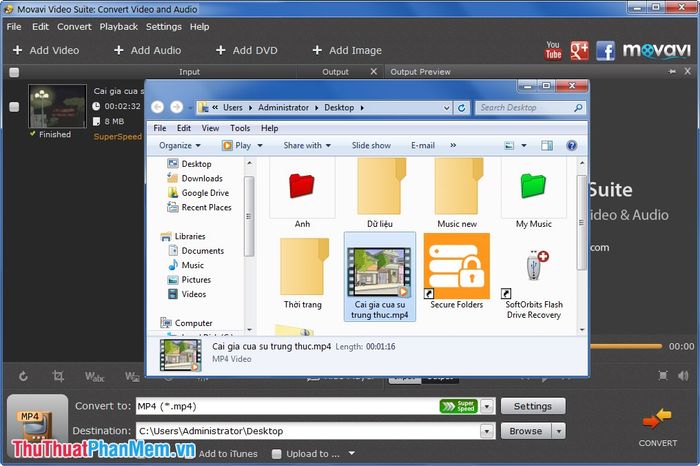
Ngoài tính năng chuyển đổi định dạng video, phần mềm còn sở hữu nhiều công cụ hữu ích khác đáng để khám phá. Bạn có thể dùng thử miễn phí trong 7 ngày và nếu hài lòng, hãy trả phí để tiếp tục sử dụng. Chúc bạn thành công!
Có thể bạn quan tâm

Top 7 Trường Mầm Non Tư Thục Chất Lượng Nhất tại Quận Cầu Giấy, Hà Nội

Top 10 Xịt dưỡng tóc hàng đầu hiện nay

Cây phong thủy đẹp - Tuyển tập những hình ảnh cây phong thủy đẹp nhất, mang đến sự hài hòa và thẩm mỹ cho không gian sống.

Phô mai Cheddar - Món ăn vừa hấp dẫn vừa bổ dưỡng cho sức khỏe
![[Apps Giveaway] Tặng miễn phí ứng dụng iOS bản quyền ngày 4/10/2014](/blog/_next/image?url=https%3A%2F%2Fgcs.tripi.vn%2Fpublic-tripi%2Ftripi-feed%2Fimg%2F486758iQm%2Fanh-mo-ta.png&w=3840&q=75)
[Apps Giveaway] Tặng miễn phí ứng dụng iOS bản quyền ngày 4/10/2014


